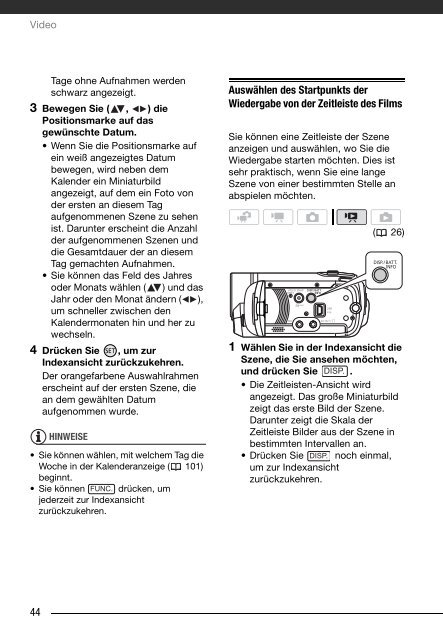Video - Canon
Video - Canon
Video - Canon
Sie wollen auch ein ePaper? Erhöhen Sie die Reichweite Ihrer Titel.
YUMPU macht aus Druck-PDFs automatisch weboptimierte ePaper, die Google liebt.
<strong>Video</strong><br />
Tage ohne Aufnahmen werden<br />
schwarz angezeigt.<br />
3 Bewegen Sie ( , ) die<br />
Positionsmarke auf das<br />
gewünschte Datum.<br />
• Wenn Sie die Positionsmarke auf<br />
ein weiß angezeigtes Datum<br />
bewegen, wird neben dem<br />
Kalender ein Miniaturbild<br />
angezeigt, auf dem ein Foto von<br />
der ersten an diesem Tag<br />
aufgenommenen Szene zu sehen<br />
ist. Darunter erscheint die Anzahl<br />
der aufgenommenen Szenen und<br />
die Gesamtdauer der an diesem<br />
Tag gemachten Aufnahmen.<br />
• Sie können das Feld des Jahres<br />
oder Monats wählen ( ) und das<br />
Jahr oder den Monat ändern ( ),<br />
um schneller zwischen den<br />
Kalendermonaten hin und her zu<br />
wechseln.<br />
4 Drücken Sie , um zur<br />
Indexansicht zurückzukehren.<br />
Der orangefarbene Auswahlrahmen<br />
erscheint auf der ersten Szene, die<br />
an dem gewählten Datum<br />
aufgenommen wurde.<br />
44<br />
HINWEISE<br />
• Sie können wählen, mit welchem Tag die<br />
Woche in der Kalenderanzeige ( 101)<br />
beginnt.<br />
• Sie können FUNC. drücken, um<br />
jederzeit zur Indexansicht<br />
zurückzukehren.<br />
Auswählen des Startpunkts der<br />
Wiedergabe von der Zeitleiste des Films<br />
Sie können eine Zeitleiste der Szene<br />
anzeigen und auswählen, wo Sie die<br />
Wiedergabe starten möchten. Dies ist<br />
sehr praktisch, wenn Sie eine lange<br />
Szene von einer bestimmten Stelle an<br />
abspielen möchten.<br />
( 26)<br />
1 Wählen Sie in der Indexansicht die<br />
Szene, die Sie ansehen möchten,<br />
und drücken Sie DISP. .<br />
• Die Zeitleisten-Ansicht wird<br />
angezeigt. Das große Miniaturbild<br />
zeigt das erste Bild der Szene.<br />
Darunter zeigt die Skala der<br />
Zeitleiste Bilder aus der Szene in<br />
bestimmten Intervallen an.<br />
• Drücken Sie DISP.<br />
noch einmal,<br />
um zur Indexansicht<br />
zurückzukehren.